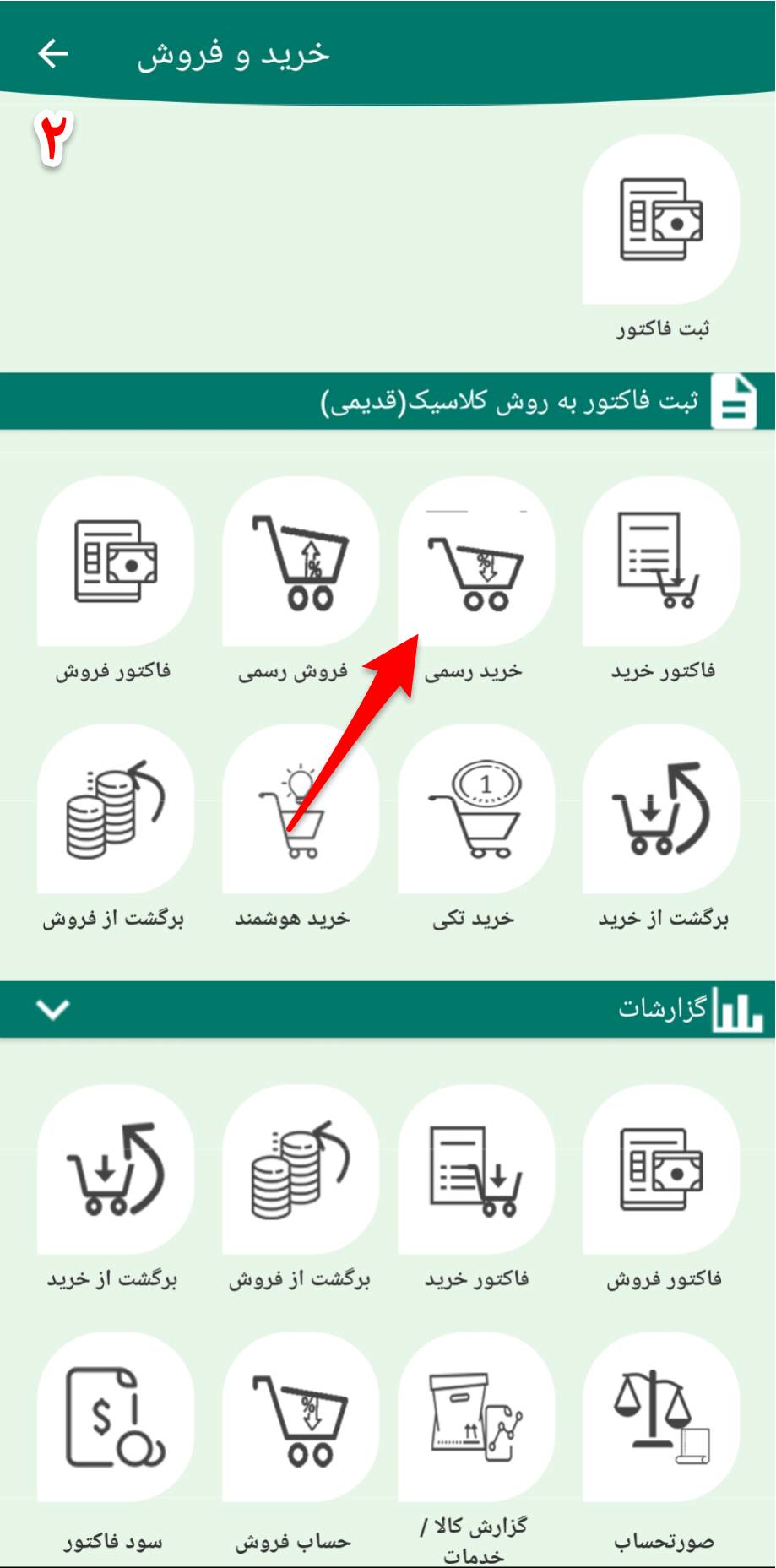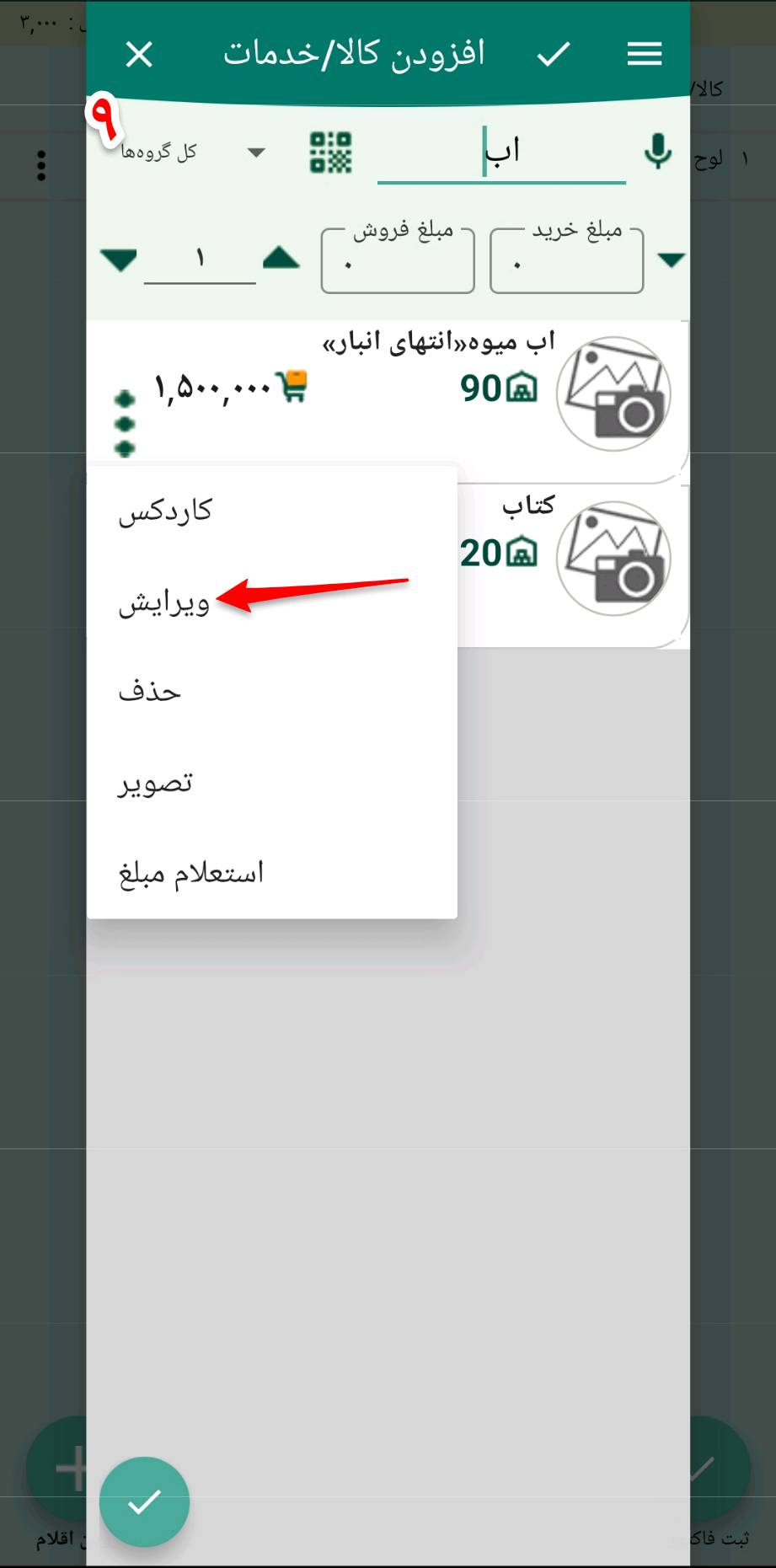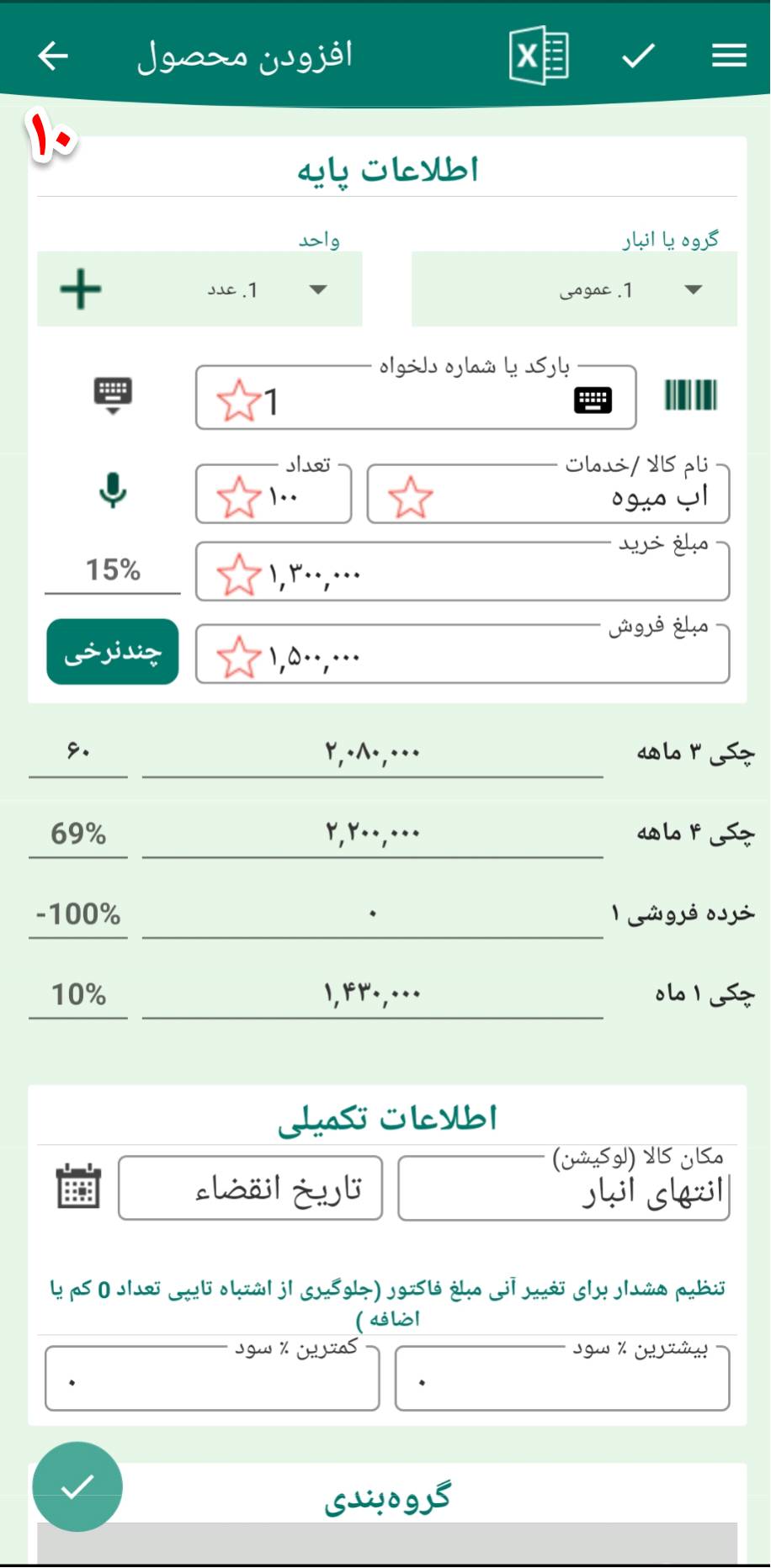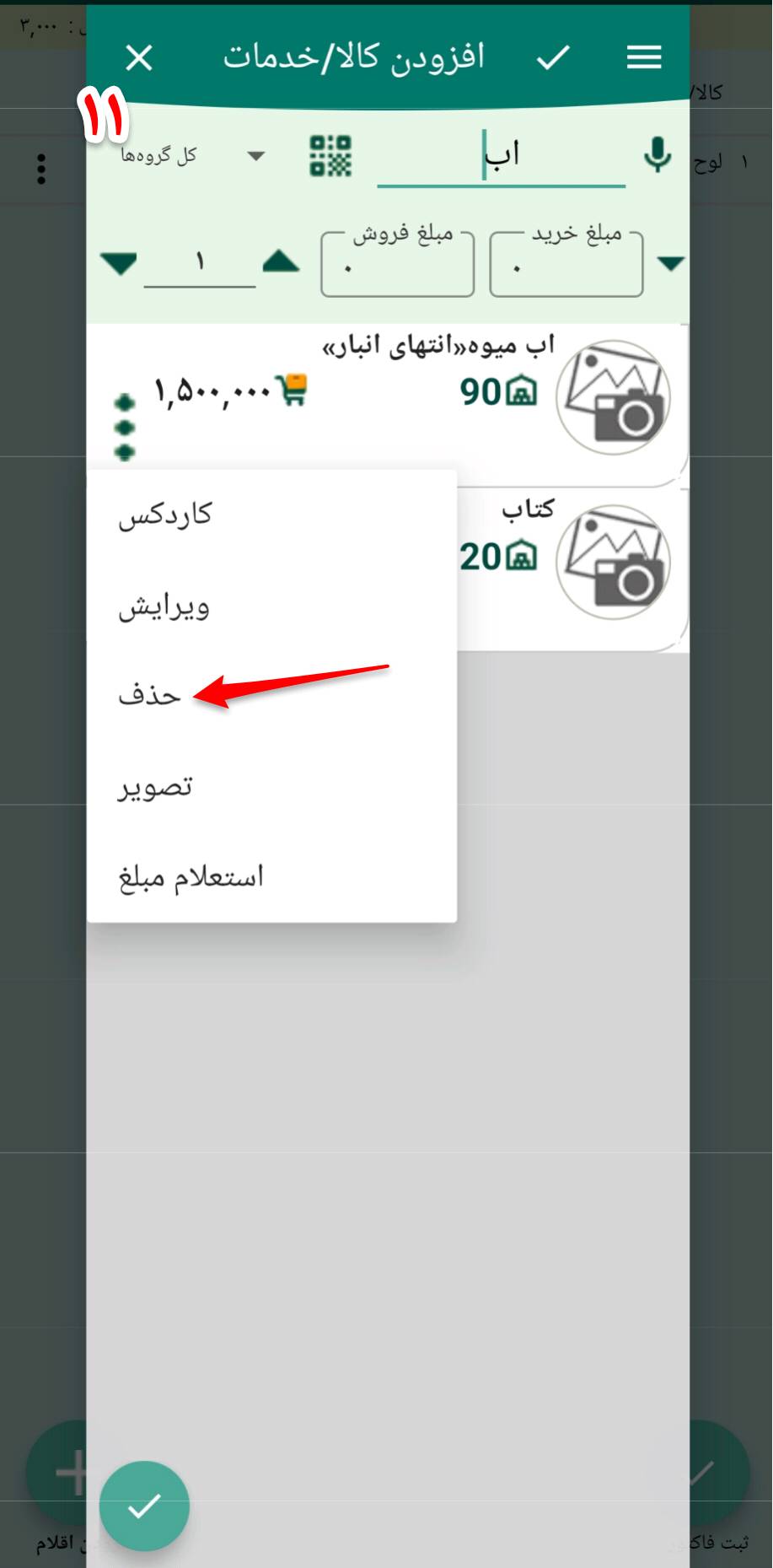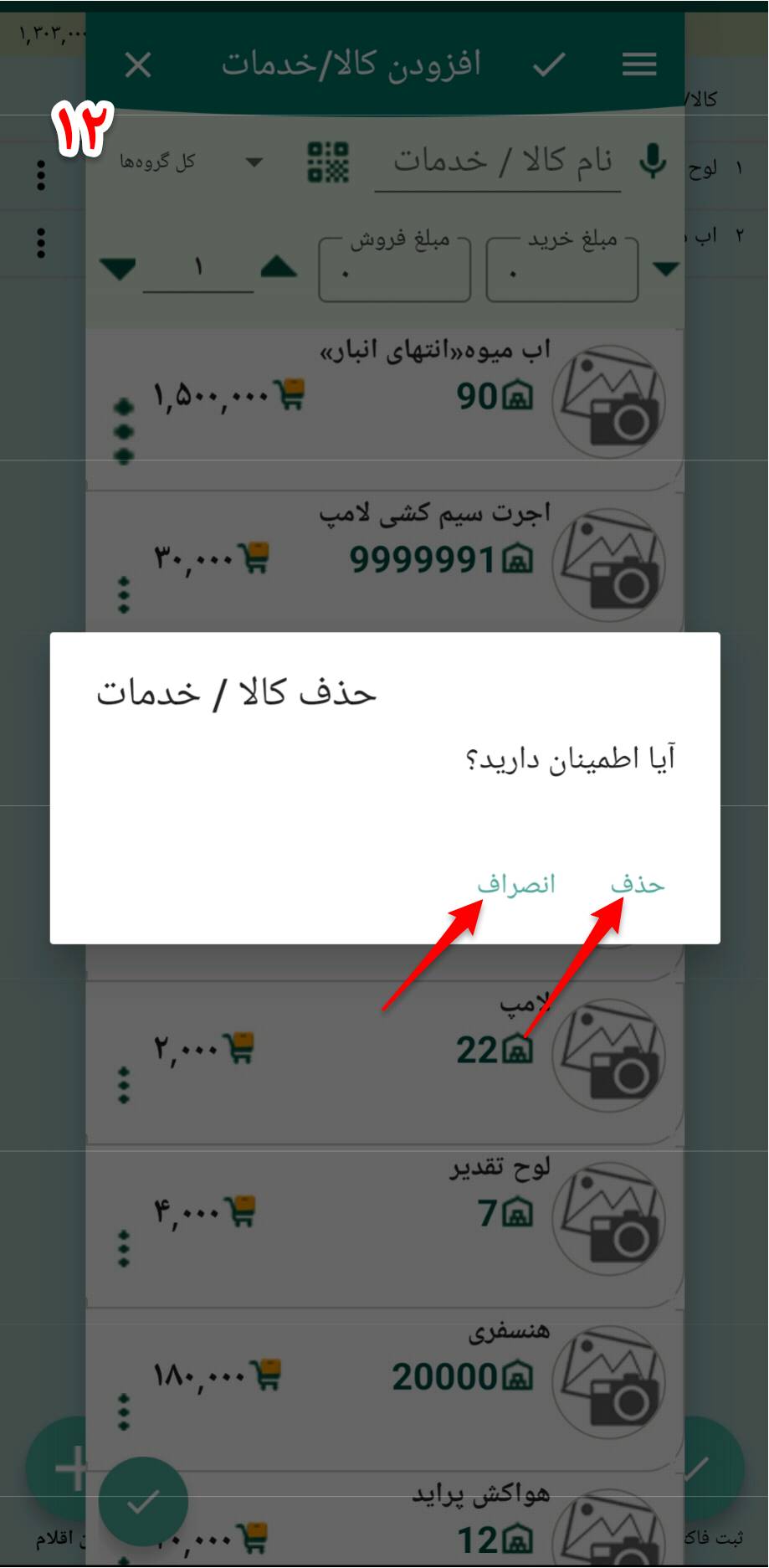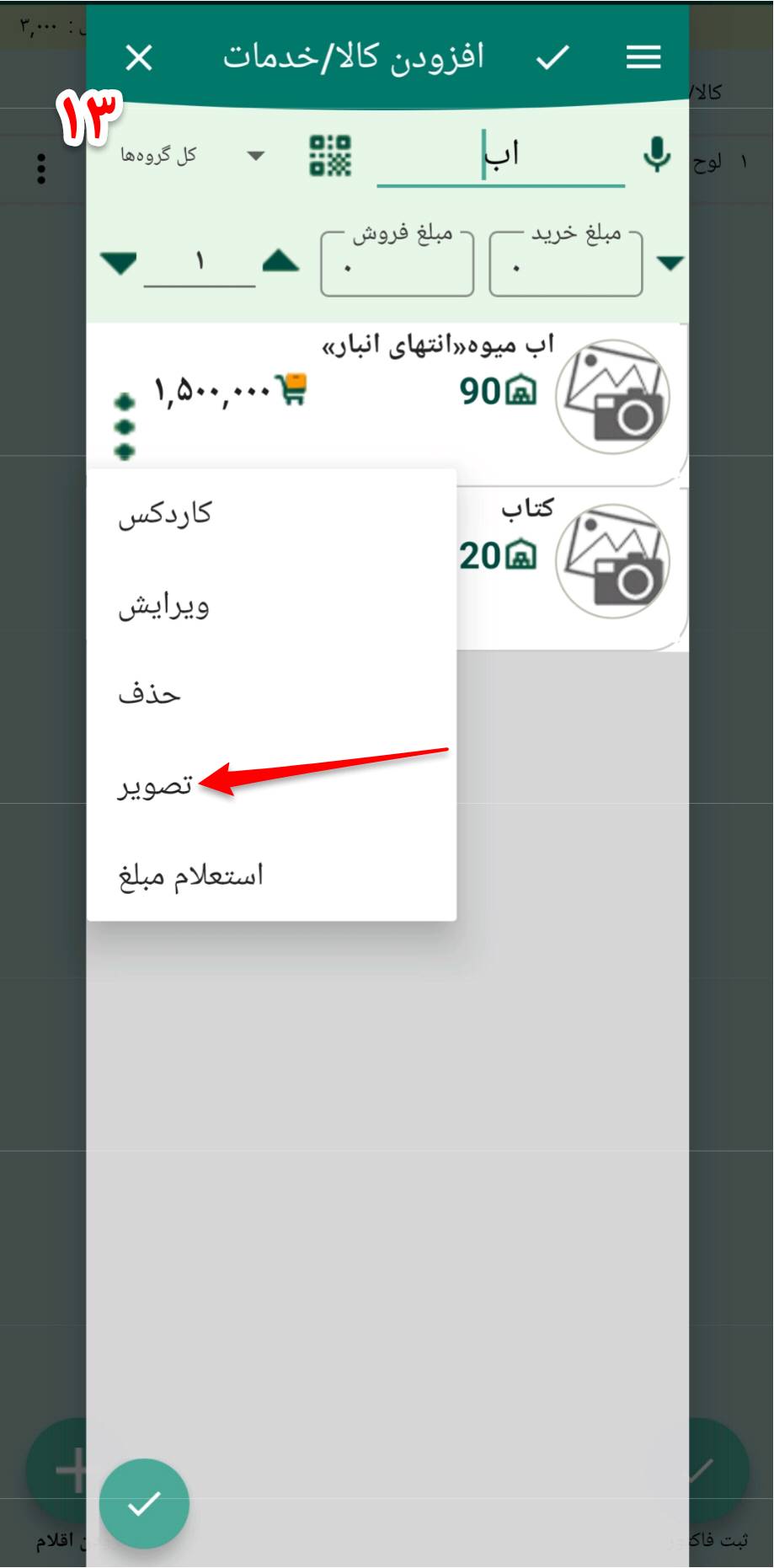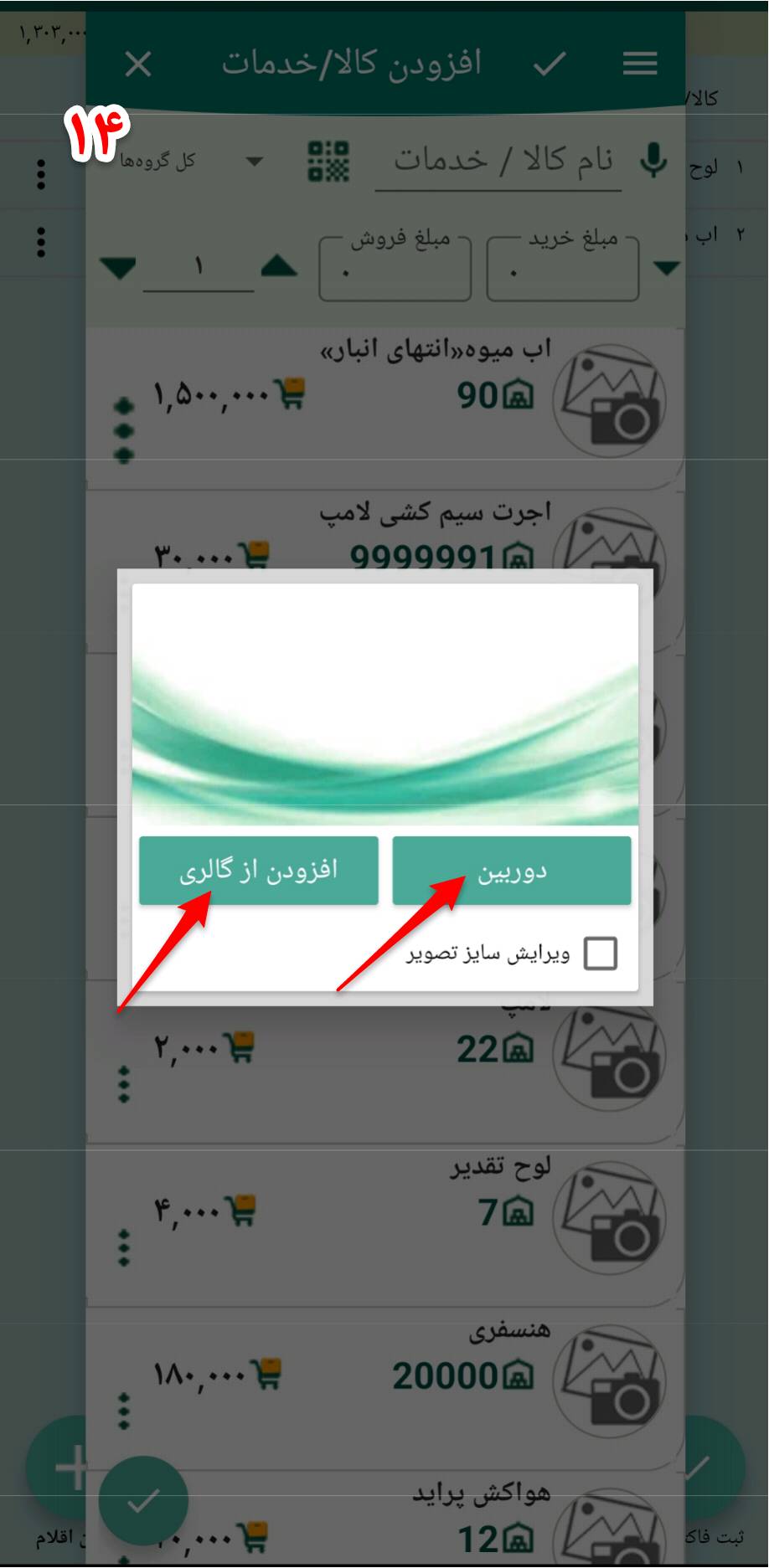یکی از امورات مهم در مشاغل، برای تمامی اشخاص محاسبه میزان سود و فروش طی دوره مالی میباشد که تمامی این اشخاص را وادار به استفاده از نرمافزارهای حسابداری پیچیده نموده است. همچنین برای استفاده از برنامه حسابداری در ابتدا، روزهای زیادی را صرف واردکردن اطلاعات اولیه که شامل کالاها، فروشندگان و… می باشد مینمایید که علاوه بر صرف زمان، هزینههای زیادی را به خود اختصاص داده است.
بر همین مبنا نرم افزار اندرویدی حسابداری دودوتا جهت ارتباط بیشتر میان اشخاص هر صنف و صرفه جویی در زمان و هزینه، برای کمک به زحمت کشان این حرفه، نسخه ویژه مشاغل حاوی اطلاعات مختص به هر شغل را به صورت کاملاً مجزا، برای تمامی مشتریان دودوتا تهیه و تنظیم نموده است که با دانلود این نسخه و بازیابی آن می توانید تمامی اطلاعات مربوط به کالا و فروشندگان را داشته، که با ویرایش و حذف اطلاعات در کمترین زمان، اطلاعات اولیه فروشگاه خود را ثبت نمایید.
نرمافزار حسابداری دودوتا، سعی بر راحتتر کردن امورات در زمان ثبت اطلاعات شما مشتریان نموده است.
همانطور که میدانیم چند سالی است كه رقمی تحت عنوان مالیات بر ارزشافزوده به رقم نهایی خرید كالا و خدمات در كشور اضافه شده است، به این منظور روی قیمت تعیین شده یك كالا، درصدی (در حال حاضر 9% درصد) محاسبه شده و به این قیمت اضافه گردیده و از خریدار اخذ میگردد سپس در فواصل معین توسط فروشنده به اداره امور مالیات بر ارزشافزوده پرداخت میگردد.
در نرمافزار حسابداری دودوتا امکان محاسبه اتوماتیک 9% درصد مالیات بر ارزشافزوده هم در خرید کالا و هم در فروش کالا وجود دارد.
بنابراین، در نرمافزار حسابداری دودوتا جهت خرید کالاهایی که دارای مالیات بر ارزشافزوده هستند باید از منوی صفحه اصلی نرمافزار، وارد قسمت خریدوفروش شده و گزینه خرید رسمی را انتخاب نماییم.
در ادامه بر روی گزینه + کلیک مینماییم و در برگه بازشده ابتدا در بخش گروه میتوانیم از لیست گروه کالا و خدمات موجود، گروه موردنظر خود را انتخاب و در ادامه نام کالا را بهصورت دستی وارد و یا آن را در لیست موجود جستجو نماییم. (با نوشتن فقط یک حرف از کالا، لیست کالا و خدماتی که حاوی حرف موردنظر میباشد نمایش داده میشود که میتوانیم بهراحتی کالای موردنظر خود را انتخاب نماییم)
با ثبت و انتخاب نام کالا بارکد آن بهصورت اتوماتیک ثبت میگردد؛ اما اگر بخواهیم از طریق بارکدخوان، کالای خریداری شده را انتخاب نماییم باید با کلیک بر روی نشانگر بارکد از طریق نرمافزار بارکدخوان، دوربین گوشی را روی بارکد کالا قرار دهیم و بارکد را ثبت نماییم که با این کار بهصورت اتوماتیک نام کالا و مبلغ خرید و مبلغ فروش کالا که در اول دوره برای کالا تعریف نمودهایم را مشاهده خواهیم کرد.
در صورت کاهش یا افزایش مبلغ خرید و یا فروش میتوانیم مبلغ کالا را تغییر و با اعمال تخفیف تکی بر روی کالا، مقدار یا درصد تخفیف را وارد و شرح کالا و خدمات را برای کالا تکمیل مینماییم.
در کنار هر کالا گزینه … وجود دارد که با کلیک روی آن برگهای شامل گزینههای کاردکس، ویرایش، حذف، تصویر و استعلام مبلغ کالای موردنظر نمایش داده میشود که با کلیک بر روی کاردکس جزئیات کالای موردنظر شامل وارده، صادره و مانده انبار نمایش داده میشود.
ثبت خرید رسمی1
با کلیک روی گزینه ویرایش کالا برگهای شبیه ثبت کالا در اول دوره باز میگردد که میتوانیم گروه کالا، نام کالا، تعداد کالا، مبلغ خرید، مبلغ فروش، حتی تأمین کننده کالا، تاریخ انقضا کالا، نقطه سفارش، حداکثر مبلغ فروش، حداقل مبلغ فروش، واحد شمارش کالا و عکس کالا را تغییر دهیم و تیک را تائید نماییم.
در صورت انتخاب گزینه حذف میتوانیم کالای موردنظر را از لیست کالاهای خود (در صورتی که فاقد تراکنش باشد) حذف نماییم در ادامه با انتخاب گزینه تصویر میتوانیم تصویر کالای موردنظر را از گالری انتخاب البته در صورتی که برای کالا عکس انتخاب شده باشد می توانیم در این قسمت با کلیک روی گزینه حذف، عکس را حذف نماییم.
ثبت خرید رسمی2
در نهایت با انتخاب گزینه استعلام مبلغ میتوانیم مبالغ قیمتهای خرید کالا را مشاهده نماییم.
در ادامه باید تعداد کالا، شرح کالا و مبلغ تخفیف را وارد و در نهایت تیک را تأیید نماییم در برگه باز شده در قالب جدولی نام کالا، تعداد، مبلغ و جمع کل بهصورت اتوماتیک ثبت شده که اگر کالای دیگری خریداری کرده باشیم با کلیک روی نشانگر + کالای بعدی را به ترتیبی که در بالا توضیح داده شد ثبت مینماییم، پس از انتخاب کالاهای موردنظر در صورت حذف یکی از ردیفهای فاکتور، کالای موردنظر را انتخاب و آن را حذف مینماییم، همچنین میتوانیم تعداد و مبلغ کالا را ویرایش و در صورت اعمال تخفیف بر روی کالا (تخفیف تکی کالا) ردیف موردنظر را انتخاب و در قسمت مربوطه مقدار یا درصد تخفیف را وارد سپس آن را ثبت و ذخیره نماییم.
پس از ثبت تمامی کالاها تیک تأیید را میزنیم و در برگه جدید تاریخ ثبت فاکتور را وارد و از لیست مشتریان، فروشندگان و سهامداران شخص موردنظر را انتخاب مینماییم و در ادامه صندوقی که مبلغ خرید از آن برداشت میشود را انتخاب مینماییم، سپس در قسمت بعدی امکان ثبت مقدار مبلغ نقدی، مبلغی که از طریق کارتخوان پرداخت میشود و مقدار مبلغ نسیه وجود دارد.
در پایان با کلیک روی تیک تأیید در برگه جدید فاکتور خرید موردنظر ثبت شده، قابلمشاهده است که در بالای فاکتور میتوانیم یکی از سه شیوه نمایش فاکتور شامل نمایش گزارشی، نمایش میلیمتری 80 و سایز A5 را انتخاب نماییم. البته در سربرگ همین برگه گزینه ویرایش فاکتور و چاپ فاکتور وجود دارد که متناسب با فعالیت خود میتوانیم از آنها استفاده نماییم.
توجه به این نکته ضروری است که با ثبت فاکتور خرید رسمی، مالیات و عوارض ارزشافزوده از قیمت اصلی کالا کسر و در واقع قیمت کالا به روش کاهشی محاسبه و ثبت میگردد.